Le foto sono scomparse dal mio telefono Android, cosa devo fare?
Pubblicato: 2021-09-13Il tuo smartphone Android è un paradiso in cui puoi archiviare in sicurezza tutti i tipi di file, in particolare le foto. Tutte le foto che catturi possono essere categorizzate ordinatamente in diversi album. Ma ciò non nasconde il fatto che non puoi perdere le tue preziose foto. Considera uno scenario di seguito:
“ Hai catturato le foto che avevi scattato durante un viaggio memorabile e le hai persino separate in un album. Un giorno, un tuo amico ti ha chiesto di condividere l'album o alcune foto, ma nel momento in cui hai aperto l'album, non c'erano più".
Una situazione come questa in cui le tue foto sono improvvisamente scomparse dal tuo dispositivo Android è una possibilità e le ragioni dello stesso possono essere troppe. Per esempio -
- Potresti aver cancellato accidentalmente le foto sbagliate pensandole come duplicati ridondanti che occupano spazio prezioso
- Il tuo Android si è bloccato a causa del quale le tue foto e diversi album sono scomparsi dal tuo smartphone
- Una foto o un album è scomparso dopo un aggiornamento software o dopo che un malware ha colpito il tuo dispositivo Android
Quindi, come puoi recuperare le foto scomparse dalla tua galleria Android
Riavvia il tuo smartphone Android
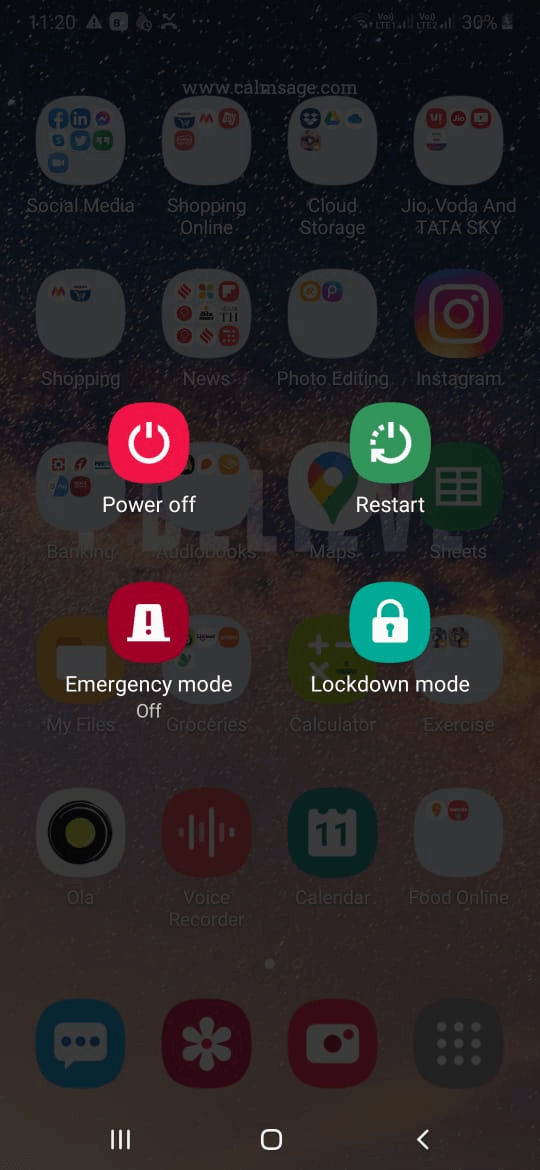
Il riavvio o il riavvio del tuo telefono Android ti aiuterà ad aggiornare il sistema operativo del tuo smartphone e può aiutarti se osservi che alcune delle tue foto sono scomparse dal tuo dispositivo Android.
Seleziona "Eliminati di recente" sulla tua galleria Android
Molti dispositivi Android hanno un'opzione per le foto eliminate di recente o qualcosa di simile nell'app Galleria.
Come puoi vedere nello screenshot qui sotto, il dispositivo ha un'opzione Cestino. Dopo aver attivato questa opzione, puoi conservare le foto eliminate per 15 giorni prima che vengano eliminate definitivamente.
Quindi, nel caso in cui ti imbatti in una situazione in cui le foto sono improvvisamente scomparse dalla tua galleria Android, puoi controllare questa cartella per eventuali foto eliminate. Ecco la probabile impostazione per lo stesso -
1. Apri Galleria sul tuo dispositivo Android
2. Seleziona Album
3. Tocca Eliminati di recente o Cestino (o qualsiasi altra opzione simile)
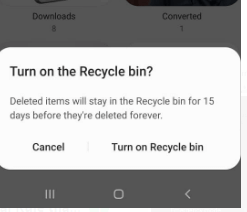
4. Se trovi delle foto che hai eliminato di recente, tienile premute e tocca Ripristina
Questo passaggio può anche rivelarsi utile se uno o più album sono scomparsi dalla tua galleria Android.
Scarica un'utilità di recupero foto sul tuo dispositivo Android
Forse hai cancellato accidentalmente alcune foto sul tuo dispositivo Android e nessuna sorpresa, ti stai chiedendo dove sono scomparse. In tal caso, non scoraggiarti, ci sono alcune ottime utilità di ripristino delle foto che possono aiutarti a recuperare le foto perse o cancellate con la massima sicurezza.
Una di queste app per Android è l'app Photos Recovery. È già considerato affidabile da centinaia e migliaia di utenti Android in tutto il mondo.
Recupero foto per Android: funzionalità a colpo d'occhio
- Interfaccia semplice da usare e facile da usare
- Puoi scansionare sia la memoria interna che quella esterna per le foto cancellate
- Processo di recupero veloce
- Sono supportati tutti i principali formati di immagine, inclusi .jpeg, .jpg, .gif, .png, ecc
- Visualizza in anteprima le immagini prima di eliminarle
- È possibile controllare la cronologia delle scansioni precedenti
Come utilizzare il recupero delle foto su Android
1. Installa l'app di recupero delle foto sul tuo dispositivo Android (funziona su tutti i dispositivi Android con Android 5.0 e versioni successive)
2. Toccare l'opzione Avvia scansione situata nella parte inferiore destra dello schermo e attendere il completamento della scansione.

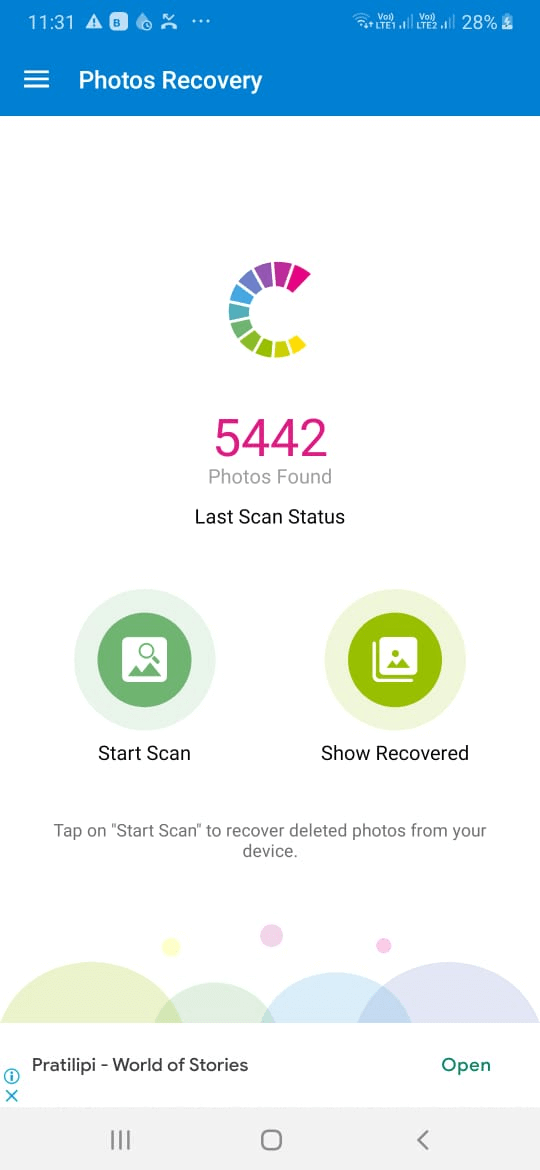
3. Ora sarai in grado di vedere il numero di foto che sei stato in grado di recuperare. Ognuna di queste foto verrà anche classificata in sottocartelle in modo che sia più conveniente ripristinare le foto
4. Puoi fare clic su una cartella, selezionare singole foto o selezionare tutte le foto toccando la casella di controllo in alto

5. Toccare l'opzione freccia giù sottolineata ( ↓ ) per ripristinare le foto selezionate
Cancella cache da Android
Spesso, quando l'app della galleria sul tuo telefono Android accumula molte cache, la tua galleria potrebbe danneggiarsi a causa della quale potresti non essere in grado di accedere ad alcune foto. Il modo migliore qui è cancellare la sua cache. Ecco i passaggi per lo stesso -
1. Vai su Impostazioni
2. Selezionare Gestione dell'applicazione
3. Scorri verso il basso fino a trovare Galleria
4. Tocca Memoria
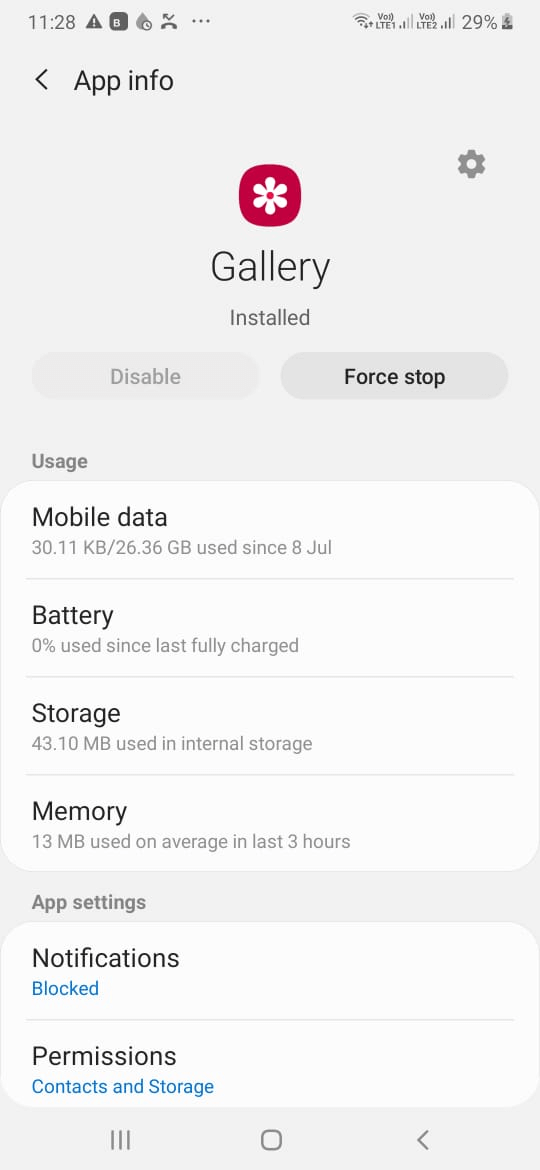
5. Scegli Cancella cache
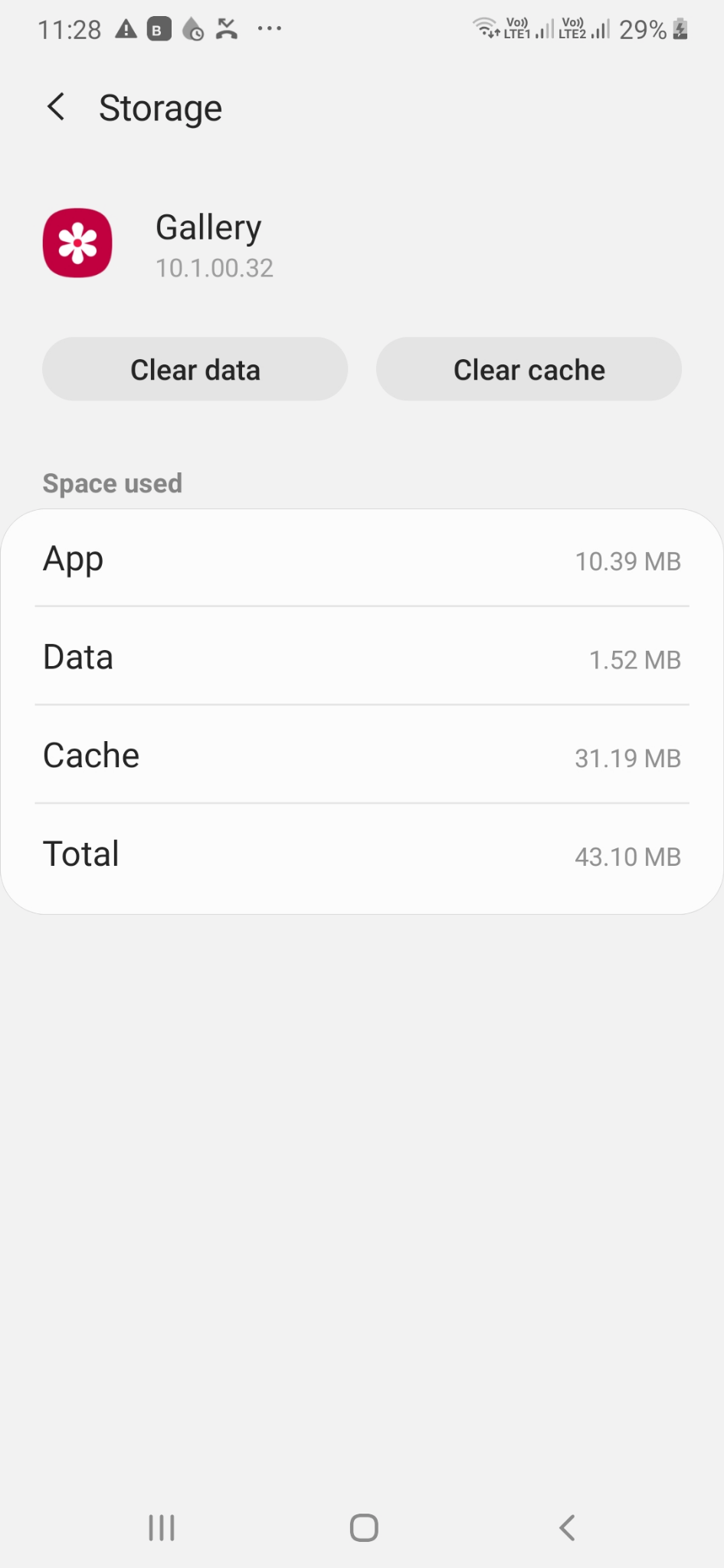
6. Torna alla schermata principale e chiudi tutte le app in background
Dopo aver svuotato la cache, puoi riavviare il dispositivo e controllare se l'album o le foto scomparse dalla galleria sono tornate o meno.
Elimina il file .nomedia
Presumendo che il metodo sopra non abbia funzionato, puoi eliminare il file .nomedia. Ti starai chiedendo, cos'è questo file.nomedia e in che modo può causare la scomparsa delle foto dalla mia galleria Android? Un file nomedia è memorizzato sul tuo dispositivo Android e indica che la cartella che racchiude non ha dati multimediali. Questa cartella non viene scansionata o indicizzata né dai lettori multimediali né dalla funzione di ricerca del browser. È importante notare qui che il tuo smartphone Android potrebbe avere o meno questo file. Detto questo, nel caso in cui le tue foto siano archiviate nella cartella .nomedia , non verranno scansionate dall'app della tua galleria.
Se nel caso possiedi questo file, puoi rinominarlo o eliminarlo completamente e poi controlla se riesci a vedere le foto nella galleria del tuo smartphone Android.
1. Vai a File Manager
2. Cerca il file .nomedia
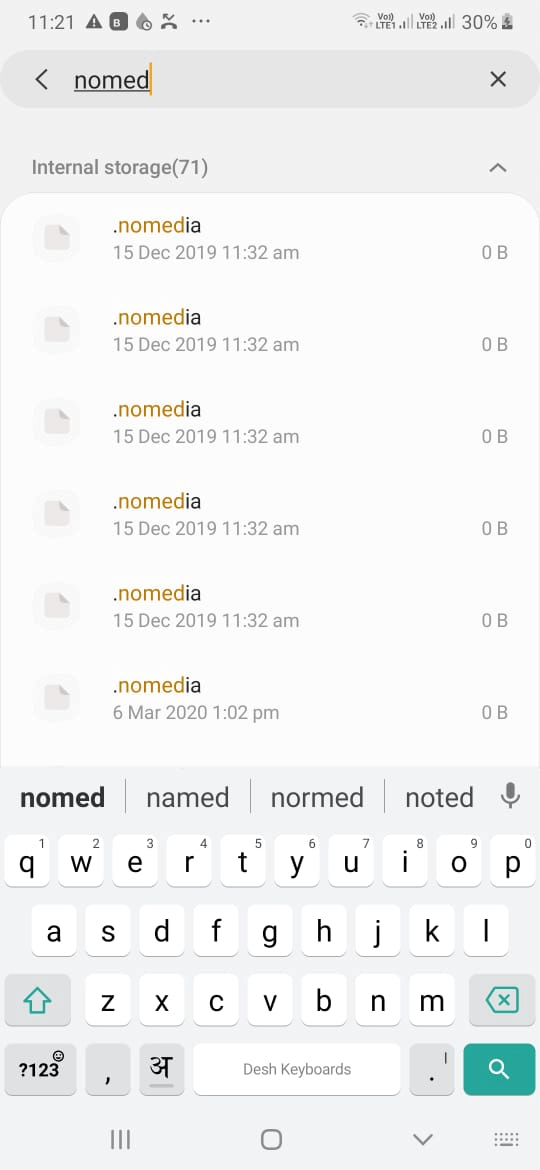
3. Rinominalo con il nome desiderato
4. Riavvia il tuo dispositivo Android
Dopo aver riavviato il dispositivo, controlla se sei stato in grado di ripristinare tutte le immagini perse.
Controlla i backup e Google Foto
Nel caso in cui ti sei registrato per un servizio di backup, puoi verificare se avevi effettuato un backup in precedenza e se le foto che stai cercando si trovano in quel backup. Prendiamo un esempio di Google Foto:
1. Apri l'app Google Foto
2. Tocca l'icona dell'hamburger nell'angolo in alto a sinistra dello schermo
3. Tocca Cestino
4. Sfoglia le foto cancellate e controlla se le foto che sono scomparse dal tuo dispositivo Android sono presenti o meno.
Avvolgendo
Ci auguriamo vivamente che questi metodi ti abbiano aiutato a recuperare tutte quelle foto che erano scomparse dalla tua galleria Android. Facci sapere quale dei metodi di cui sopra si è rivelato utile. Se ti è piaciuto quello che hai letto, dai un pollice in su a questo blog. Per ulteriori contenuti di questo tipo, continua a leggere Tweak Library.
